Někdy můžete mít pocit, že vám chybí výkon vašeho GPU. V takovém případě můžete zvýšit výkon svého GPU a spustit hry se zvýšeným FPS, aniž byste museli utrácet peníze za nový hardware.
Co potřebujete k přetaktování GPU
Výkon počítačových komponent je dán kvantitativními charakteristikami. V případě pracovních frekvencí GPU je závislost naprosto přímá a lineární: čím vyšší frekvence, tím vyšší výkon.
Zařízení má vždy „nominální“ provozní režim. Každý čip uvedený na trh má však určitou frekvenční rezervu. Jak velká je tato rezerva v číslech, závisí pouze na konkrétním případu, ale tovární frekvence téměř nikdy nejsou hranicí možností.
Nejjasnějším příkladem je frekvenční model nejnovějších generací grafických procesorů Nvidia, konkrétně čipů z rodin Pascal a Turing. Tyto čipy mají základní frekvenci, kterou nikdy neuvidíte, a existuje dynamická frekvence přetaktování, která je uvedena ve specifikacích a kterou výrobce garantuje za všech podmínek. A navíc je tu technologie GPU Boost, která čip přetaktuje ještě více, pokud je rezerva na teploty.
Zde je návod, jak přetaktovat grafický procesor.
Co je bezpečné přetaktování GPU
Bezpečné přetaktování je postupné zvyšování výkonu grafické karty: frekvence grafického jádra a paměti. Frekvence je počet výpočetních operací, které jsou provedeny za sekundu. Pokud technika počítá rychleji, je úspěšnější při řešení aktuálních problémů – a v konečném důsledku umožňuje dosáhnout vyššího počtu FPS.
Zvyšování výkonu grafického procesoru a dalších komponent počítače je však vždy určitým rizikem:
- Pokud okamžitě zvýšíte všechna nastavení na maximální hodnoty, počítač v lepším případě zamrzne a restartuje se, v horším případě se zařízení porouchá.
- Nebezpečné je také zvyšování napětí na GPU. Může způsobit silné přehřátí a poruchu.
- Nedoporučuje se experimentovat s hardwarem, např. přepájet součástky, měnit polohu propojek.
- Nejopatrnější je přetaktování notebookových GPU, zejména těch s pasivním systémem chlazení (pouze s chladiči, bez chladičů). Zde jsou komponenty umístěny téměř blízko sebe, riziko přehřátí GPU je velmi vysoké – a kvůli tomu může selhat celý systém.
Jak přetaktovat grafický procesor Nvidia GeForce
Pokud chcete přetaktovat grafický procesor Nvidia GeForce, musíte postupovat podle následujících kroků:
- Nejprve je třeba do počítače nebo notebooku nainstalovat několik aplikací.
- Můžete použít MSI Afterburner a GPU-Z. Jsou zcela zdarma a ke stažení na oficiálních stránkách. Samozřejmě můžete najít podobné programy, ale tyto programy jsou prověřené časem a mezi uživateli jsou nejoblíbenější.
- Stáhněte a nainstalujte si MSI Afterburner a GPU-Z do svého počítače nebo notebooku.
- Poté otevřete aplikaci GPU-Z a vyberte svůj grafický procesor z rozevíracího seznamu v dolní části okna.
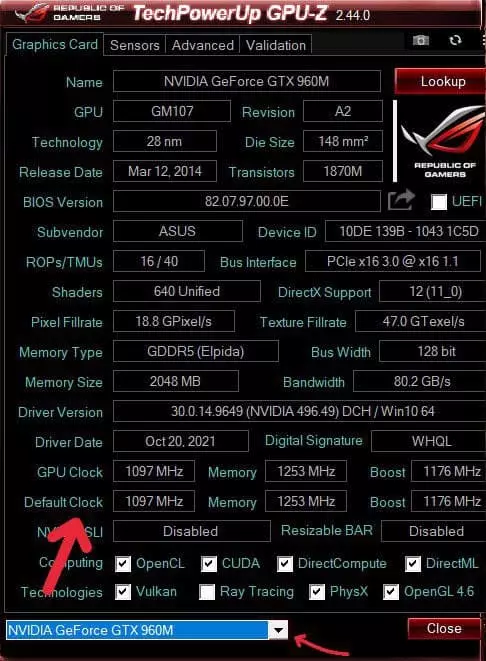
- Poté se podívejte na řádky „Default Clock“ a „GPU Clock“. Spodní řádek „Default Clock“ zobrazuje standardní frekvenci čipu GPU, horní – „GPU Clock“ – přetaktovanou. Totéž platí pro spodní a horní řádek paměti. Pokud se horní hodnoty liší od dolních, znamená to, že grafická karta je již z výroby přetaktovaná.
- Nyní spusťte program MSI Afterburner a kliknutím na ikonu ozubeného kola otevřete nabídku „Nastavení“.
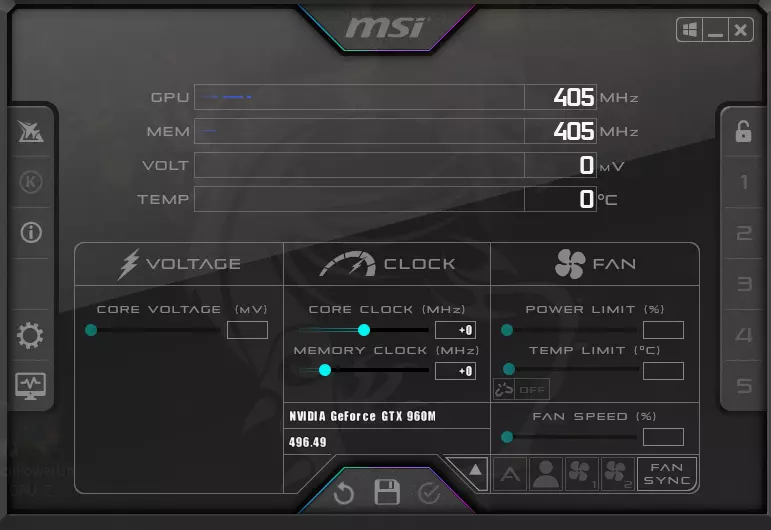
- Dále na kartě „Obecné“ zaškrtněte tato políčka na obrázku níže.

- Vraťte se na hlavní obrazovku a začněte postupně posouvat třetí posuvník – „Core Clock“ (frekvence jádra). Nejprve přidejte 30-50 MHz a pomocí testu zkontrolujte stabilitu práce.
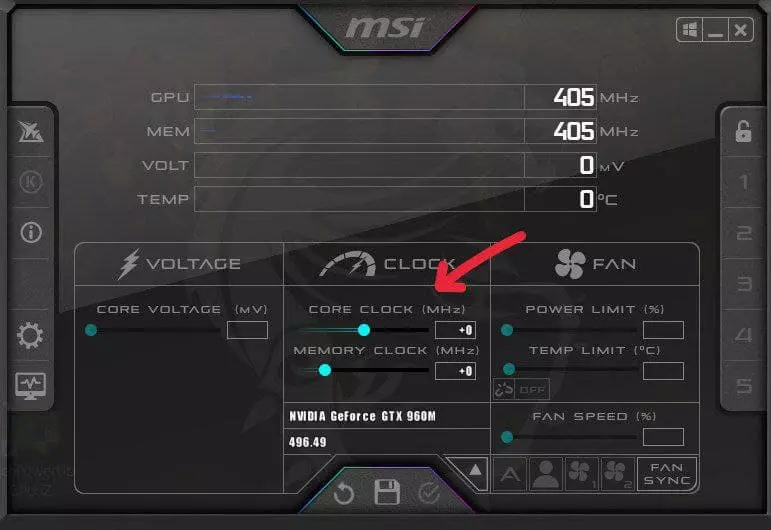
- Proveďte test výkonu se sériovými (továrními) parametry. K tomu můžete použít MSI Kombuster, 3DMark nebo jiný benchmark. Také poměrně spolehlivě prokáže schopnosti grafické karty v nejnovějších hrách od známých vývojářů, zejména při maximálních grafických parametrech. Během testu věnujte zvýšenou pozornost teplotám, výkonu a stabilitě. Hodnoty si zaznamenávejte nebo zapamatujte.
- Během testu sledujte výskyt „artefaktů“ na obrazovce (černé čtverce), které se budou pravidelně objevovat v různých částech monitoru, pokud je překročen maximální výkon GPU. Pokud se artefakty neobjeví – přidejte několik desítek dalších MHz a pokaždé testujte. Když se začnou objevovat artefakty – vraťte se ke značce stabilního provozu a pro jistotu uberte dalších 5-10 MHz.
- Po zjištění optimální hodnoty začněte testovat po dobu 1-2 hodin a sledujte teplotu. Pokud nepřesáhne 85-90 °C (záleží na výrobci), začněte přetaktovávat „Memory Clock“ (frekvenci videopaměti).
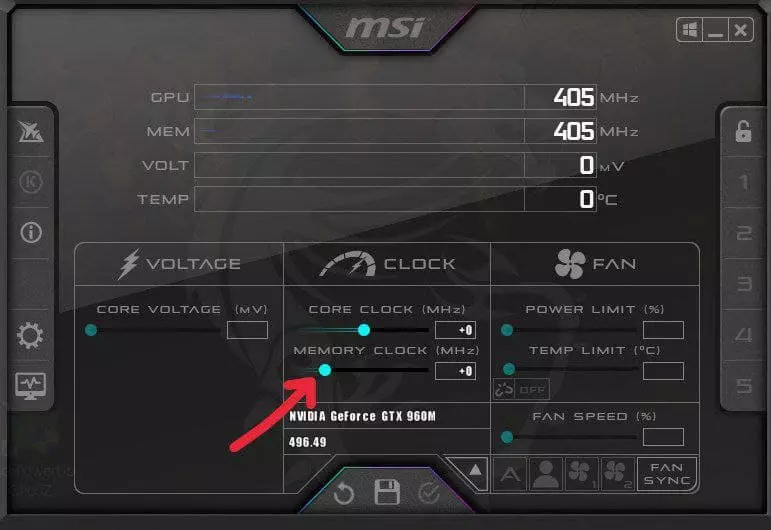
- Posuňte posuvník pro frekvenci videopaměti na 50-60 Mhz a spusťte test. Všimněte si, že frekvence paměti má širší rozsah pro přetaktování a lze ji zvýšit o hodnotu, která 2krát převyšuje přetaktování frekvence jádra. Najděte optimální hodnotu, srazte ji o 20 MHz pro stabilnější provoz a změny uložte.
Pro konečné přesvědčení o stabilitě přetaktování můžete počítač restartovat a vše znovu zkontrolovat. Mimochodem, novější grafické procesory NVIDIA GeForce mají větší potenciál pro přetaktování, ale napětí a teplota se šplhají k vyšším hodnotám.
Jak přetaktovat grafický procesor AMD Radeon
Pro přetaktování grafického procesoru AMD Radeon doporučujeme použít stejný program MSI Afterburner s GPU-Z. Kromě toho se můžete uchýlit na webové stránky výrobce GPU, kde může být k dispozici ke stažení nástroj určený speciálně k přetaktování vašeho GPU. Pokud je k dispozici, je přetaktování GPU čistým potěšením.
Celý princip přetaktování je podobný dříve popsanému, ale s některými rozdíly:
- Radeony AMD jsou citlivější na změny napětí.
- Mají menší potenciál pro přetaktování než modely NVIDIA.
- Přetaktované grafické procesory AMD mají mnohem delší životnost než jejich konkurenti.
- Přetaktované grafické procesory různých výrobců mohou ve hrách vykazovat různý výkon. Souvisí to s podrobnější optimalizací her vývojáři pro určitou rodinu. Lze to posoudit podle informací na stránce hry nebo loga společnosti při uvedení na trh.
Klíčem k úspěšnému přetaktování jakékoli grafické karty je dostatečné chlazení (v tomto případě je vhodné zakoupit a nainstalovat přídavný chladič), vysoký výkon zdroje (u přetaktovaných systémů se doporučuje instalovat zdroje s 1,5-2násobným výkonem) a absence prachu jak na grafické kartě, tak v systému jako celku.
Nezapomeňte každý týden sledovat stav přetaktovaných prvků systému a dohlížet na čistotu interního úložiště.
Pozor! Přetaktování grafického procesoru s sebou nese riziko, že o něj navždy přijdete. Tab-TV NENESE odpovědnost za vaše aktivity.







